Behebung eines Plex-Fehlers beim Versuch, ein Video abzuspielen
Veröffentlicht: 2022-12-17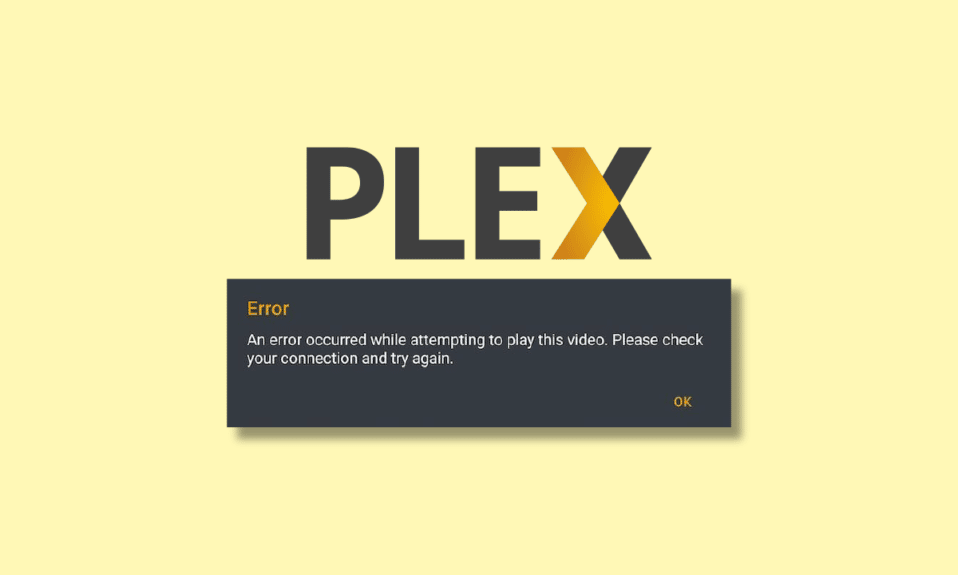
Plex ist eine beliebte amerikanische Videostreaming- und Mediaplayer-Plattform. Seit seiner Veröffentlichung wird Plex als Organisator für Video, Audio und Fotos für die persönliche Mediensammlung verwendet. Mit seiner benutzerfreundlichen Oberfläche ermöglicht es Benutzern, bequem Medien zum Ansehen zu finden. Plex bietet sowohl Browserzugriff als auch App-Zugriff und ist damit eine Plattform, die auch unterwegs genutzt werden kann. Unter all diesen Vorteilen der Verwendung von Plex zur Unterhaltung wurde festgestellt, dass es einige Probleme für Benutzer verursacht, wenn sie versuchen, ein Video auf der Plattform abzuspielen. Unser heutiger Leitfaden basiert auf Plex. Beim Versuch, ein Video abzuspielen, ist ein Fehler aufgetreten, der Ihnen mit verschiedenen Möglichkeiten zur Behebung dieses Problems helfen soll. Gleichzeitig werden wir auch einige Punkte behandeln, warum Plex keine Medienfehler abspielen kann, und verschiedene Gründe dafür untersuchen. Beginnen wir also mit unserem informativen Dokument zu Plex und seinem Video-Wiedergabefehler.
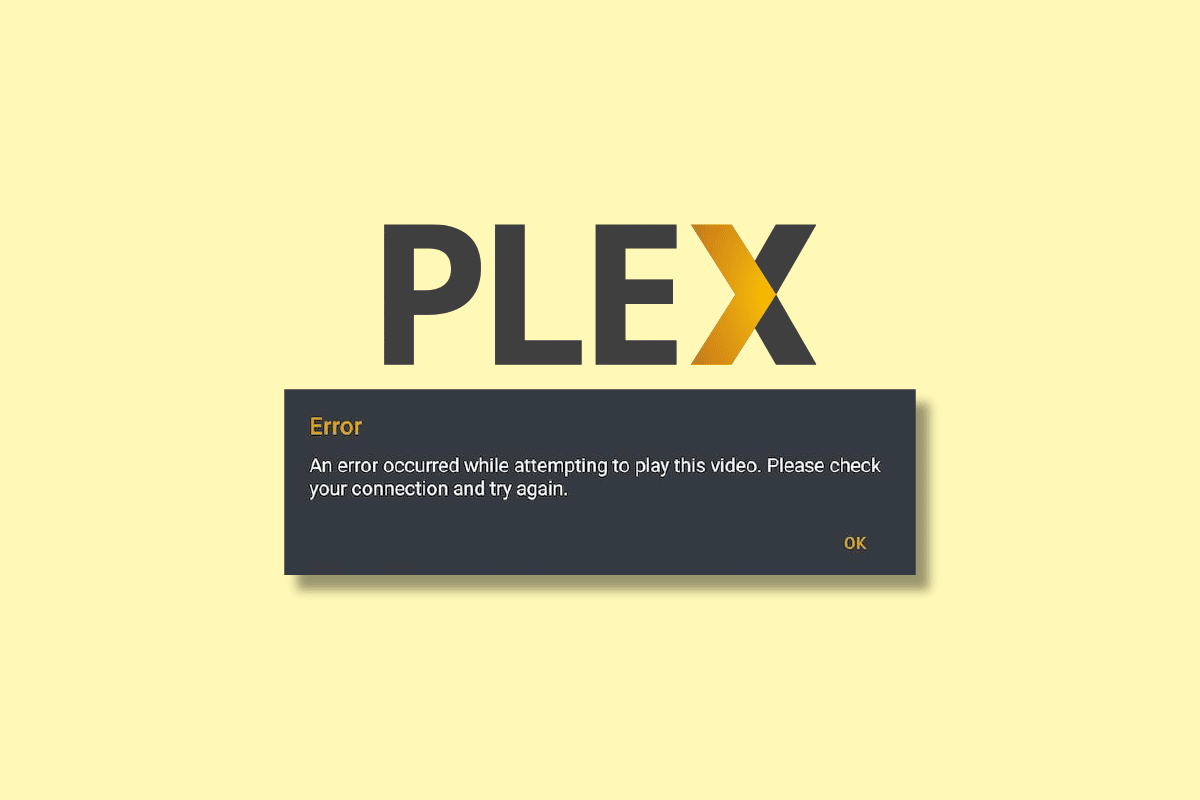
Inhalt
- Behebung eines Plex-Fehlers beim Versuch, ein Video abzuspielen
- Methode 1: Beheben Sie das Problem mit der Internetverbindung
- Methode 2: Starten Sie die Plex-App neu
- Methode 3: Kleineres Video abspielen
- Methode 4: Alte Geräte löschen
- Methode 5: Aktualisieren Sie die Anzeigetreiber
- Methode 6: Optimieren Sie die Audioeinstellungen
- Methode 7: Aktualisieren Sie die Plex-App
- Methode 8: Deaktivieren Sie den H264-Maximalpegel
- Methode 9: Transcoder-Einstellungen bearbeiten
- Methode 10: Herunterstufen des Servers
- Methode 11: AC3-Code zu Plex hinzufügen
Behebung eines Plex-Fehlers beim Versuch, ein Video abzuspielen
Plex ist eine globale Media-Streaming-Plattform, die von Millionen von Benutzern verwendet wird. Viele dieser Benutzer hatten Probleme beim Abspielen von Videos. Es gibt einige Gründe, die gefunden wurden, um dieses Problem auszulösen. Wenn Sie diese Ursachen kennen, können Sie den Fehler besser und effizienter beheben. Schauen Sie sich also unten einige der bekannten auslösenden Ursachen für Videofehler in Plex an:
- Die Verwendung von Plex erfordert Zeit und Mühe. Als neuer Benutzer können Sie einige wichtige Überlegungen auslassen, die dazu führen können, dass die App reagiert oder Videos darin zwischengespeichert werden .
- Eine unzuverlässige Netzwerkverbindung ist ein weiterer Grund für Probleme mit Plex.
- Eine veraltete Version von Plex kann auch die Videowiedergabe beeinträchtigen.
- Nicht unterstützte MKV-Dateien können auch zu einem Fehler beim Abspielen von Videos in Plex führen.
- Veraltete Anzeigetreiber Ihres Geräts sind ein weiterer Auslöser für Fehler bei der Videowiedergabe in Plex.
Jetzt, da Sie sich der verschiedenen Gründe bewusst sind, die normalerweise hinter Wiedergabemedienfehlern in Plex stehen, ist es an der Zeit, sie mit entsprechenden Korrekturen zu beheben. Beginnen wir also mit unserer ersten Methode unten und prüfen, ob der Fehler behoben werden kann:
Methode 1: Beheben Sie das Problem mit der Internetverbindung
Wenn beim Versuch, den Audiostream auf Plex für Sie abzuspielen, ein Fehler aufgetreten ist, müssen Sie zuerst die Probleme mit der Internetverbindung auf Ihrem Gerät überprüfen und dann beheben. Plex Media erfordert ein gutes Internetnetzwerk und Sie müssen sicherstellen, dass Ihr Internetsignal mindestens 5 Mbit / s beträgt, um Videos Ihrer Wahl störungsfrei zu streamen. Wenn Sie also auf eine schwache Internetverbindung stoßen, können Sie versuchen, sie mit Hilfe unseres Leitfadens zu langsamer Internetverbindung? 10 Möglichkeiten, Ihr Internet zu beschleunigen!
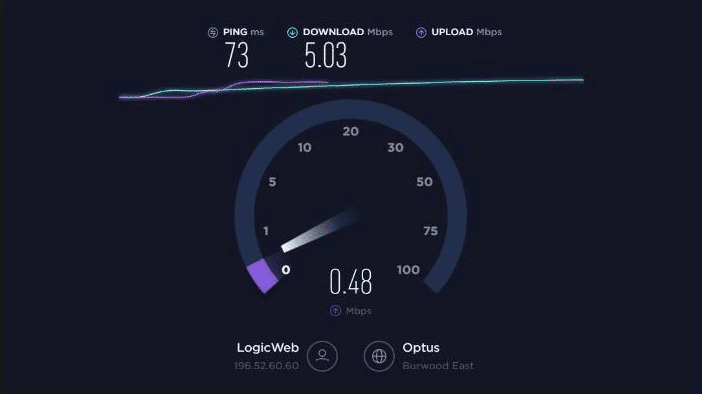
Methode 2: Starten Sie die Plex-App neu
Die nächste Methode, die Sie nach dem Beheben von Internetproblemen ausprobieren können, besteht darin, die Plex-App neu zu starten. Diese Methode hilft, die App zu aktualisieren und kleinere Störungen zu beheben, auf die die App stoßen kann. Es ist ganz einfach, Plex neu zu starten:
1. Beenden Sie Plex , indem Sie die App auf Ihrem Gerät schließen.
2. Warten Sie nun mindestens 5 Minuten und starten Sie Plex erneut.
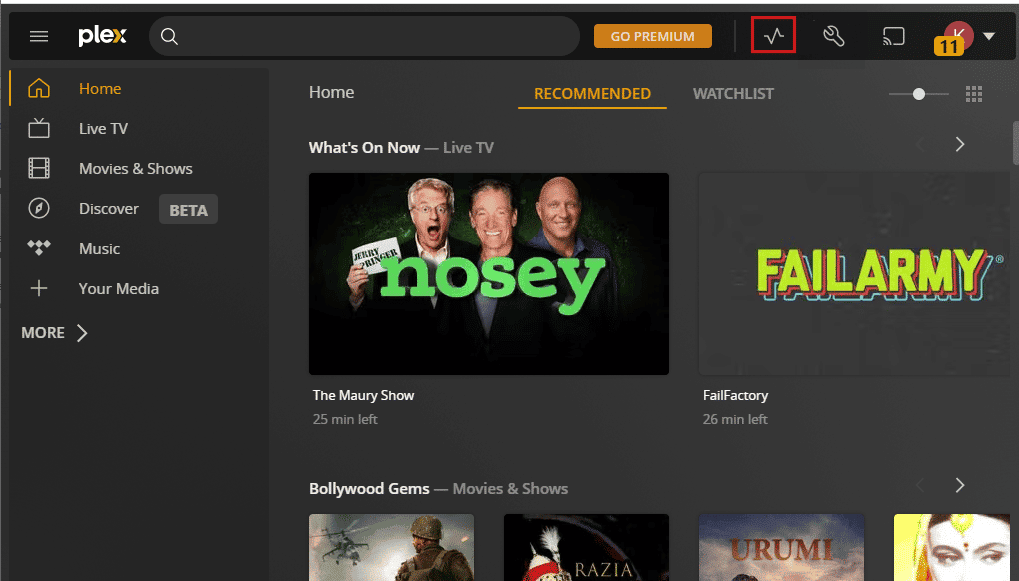
3. Spielen Sie ein Video in Plex ab und prüfen Sie, ob der Fehler behoben wurde.
Methode 3: Kleineres Video abspielen
Ein Audiostream wird derzeit verwendet Plex-Fehler können auch aufgrund eines bestimmten Videos auftreten. Sie können diesen Grund überprüfen, indem Sie zu einem anderen Video wechseln . Sie können auch versuchen, kleinere Dateien abzuspielen und prüfen, ob der Videowiedergabefehler weiterhin besteht. Sie können einfach verschiedene Arten von Medien auf der Plattform durchgehen und versuchen, ein Video abzuspielen, um das Problem zu lösen.
Methode 4: Alte Geräte löschen
Als nächstes müssen Sie andere Geräte berücksichtigen, die möglicherweise mit Ihrem Plex-Konto verknüpft sind. Dazu können Plex Web, Plex Cloud, Plex für Roku, Plex für Android und andere gehören. Bei so vielen Geräten kann Ihr Mediaplayer das Video-Streaming stören und stören. Dieses Problem wird durch Geräte verursacht, die dieselben Serverressourcen wie Interrupt-Anforderungen, Speicher und andere Faktoren gleichzeitig verwenden. Um Plex zu beheben, ist daher beim Versuch, ein Video abzuspielen, ein Fehler aufgetreten, Sie müssen alte Konten entfernen oder löschen, die mit Plex verbunden sind:
1. Öffnen Sie Ihr Plex-Konto auf Ihrem Gerät und klicken Sie oben auf das Symbol Einstellungen .
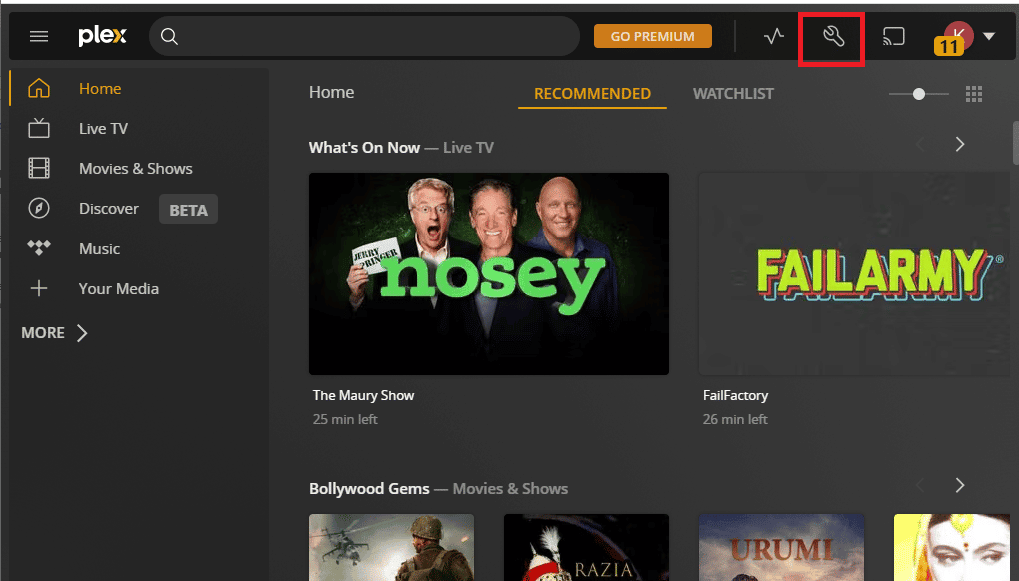
2. Wählen Sie nun im linken Bereich Authorized Devices und klicken Sie auf ALL .
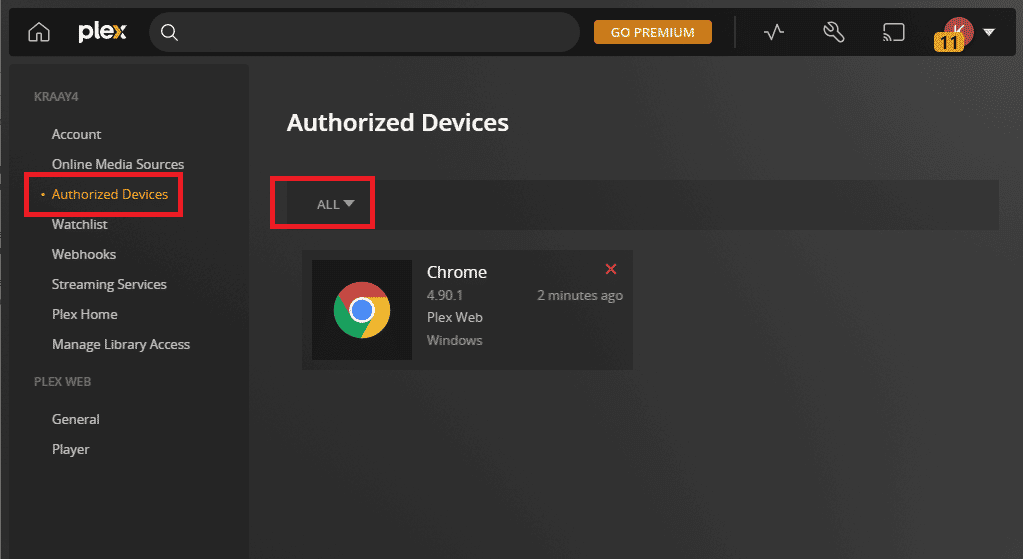
3. Wählen Sie das rote X-Symbol neben bestimmten Geräten aus, um sie zu entfernen.
4. Bestätigen Sie das Löschen und starten Sie die App neu , um zu prüfen, ob das Problem behoben wurde.
Methode 5: Aktualisieren Sie die Anzeigetreiber
Wie oben in den Gründen für den Fehler beim Abspielen von Videos auf Plex erwähnt, können veraltete Anzeigetreiber Ihres Geräts eine wichtige Ursache sein. Daher sollten diese Treiber regelmäßig aktualisiert werden, um solche Probleme zu vermeiden. Weitere Informationen finden Sie in unserem informativen Leitfaden zu 4 Möglichkeiten zum Aktualisieren von Grafiktreibern in Windows 10.
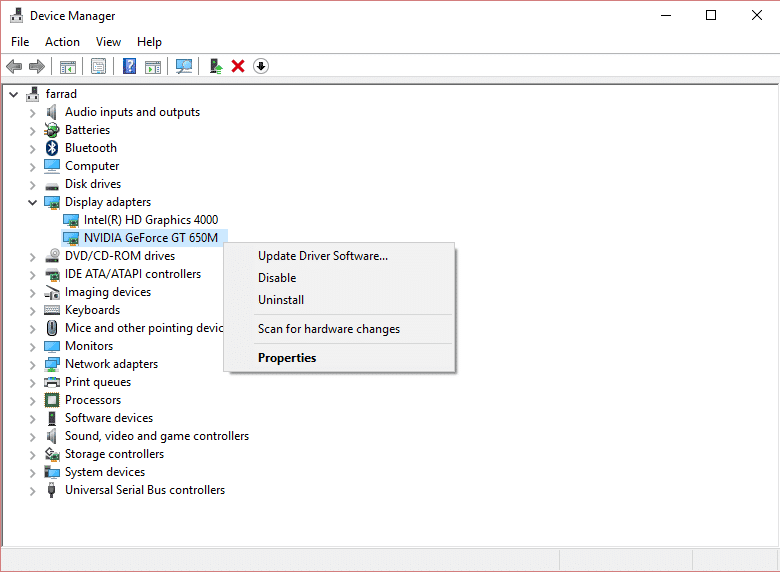
Methode 6: Optimieren Sie die Audioeinstellungen
Die nächste Methode bei einem aufgetretenen Fehler wie Plex kann Medienfehler nicht abspielen, während versucht wird, den Audiostream abzuspielen, besteht darin, die Audioeinstellungen in Plex zu optimieren. Sie können zur DTS 5.1 -Audiospur wechseln, wenn Sie zuvor PCM 5.1 hatten. Sie können auch versuchen, auf AC3 umzuschalten , um das Auftreten des Fehlers zu beheben. Während das Wechseln zu einer anderen Audioeinstellung eine Option ist, haben viele Benutzer auch versucht, Audio-Passthrough zu deaktivieren , um das Problem zu beheben. Sie können Audio-Passthrough in Plex auch mit den folgenden Schritten deaktivieren:

1. Starten Sie Ihr Plex-Konto und klicken Sie darin auf Ihr Profilsymbol .
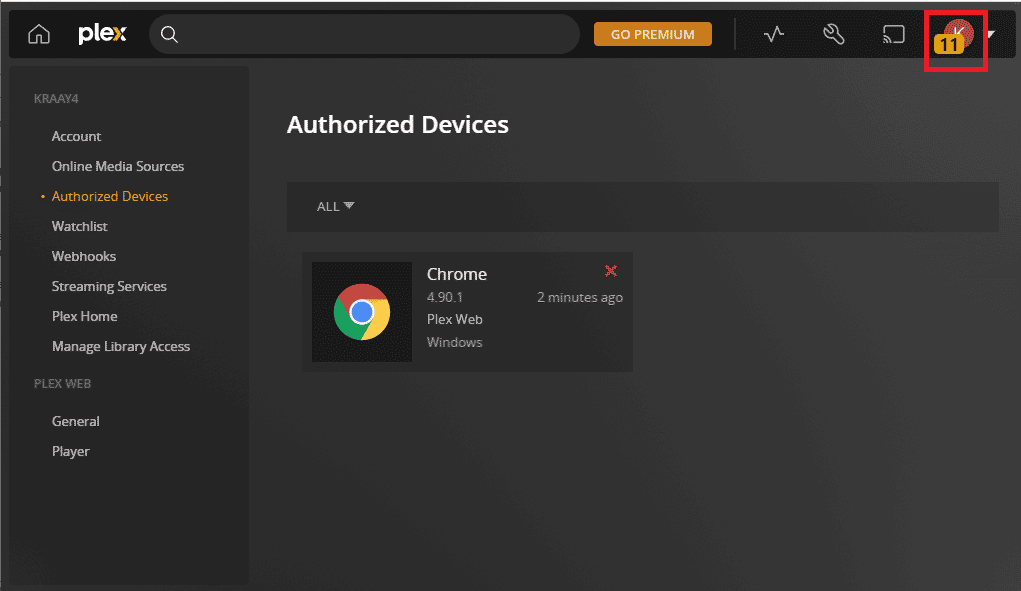
2. Starten Sie nun Kontoeinstellungen und wählen Sie im Abschnitt ERWEITERT Player .
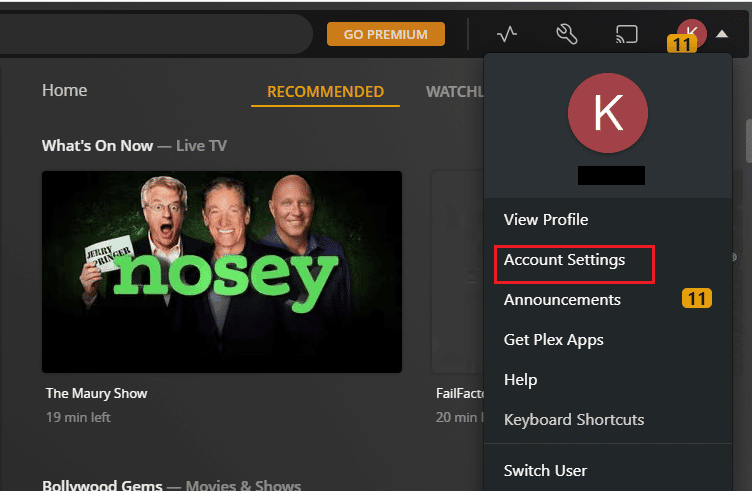
3. Öffnen Sie schließlich Audio Passthrough und wählen Sie darin Deaktiviert aus.
Methode 7: Aktualisieren Sie die Plex-App
Um einen Audio-Stream zu beheben, der gerade verwendet wird, müssen Sie die veraltete Version der Plex-App auf Ihrem Gerät aktualisieren. Sie können die App ganz einfach aus dem Microsoft Store auf Ihrem Windows-PC aktualisieren, indem Sie die folgenden Schritte ausführen:
1. Drücken Sie die Windows-Taste , um den Microsoft Store über die Suchleiste zu öffnen.
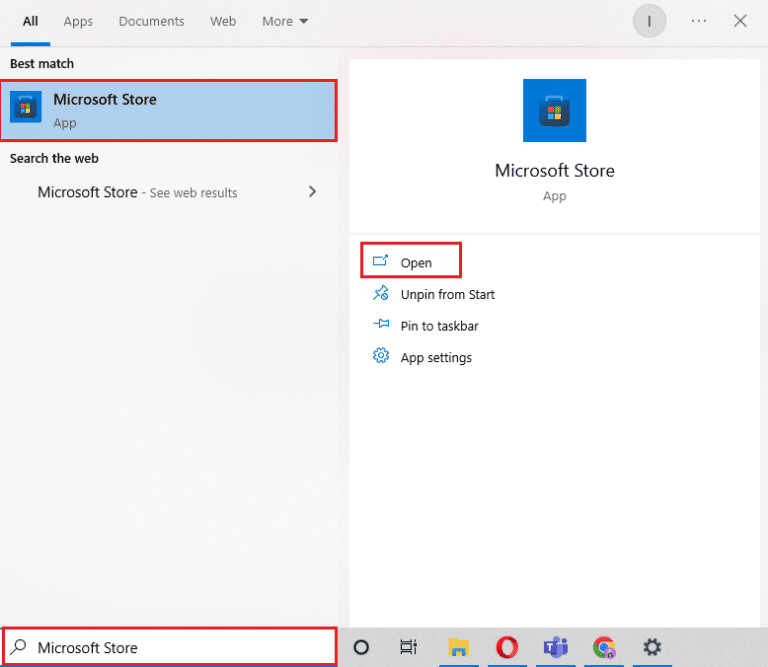
2. Öffnen Sie jetzt die Bibliothek im Microsoft Store .
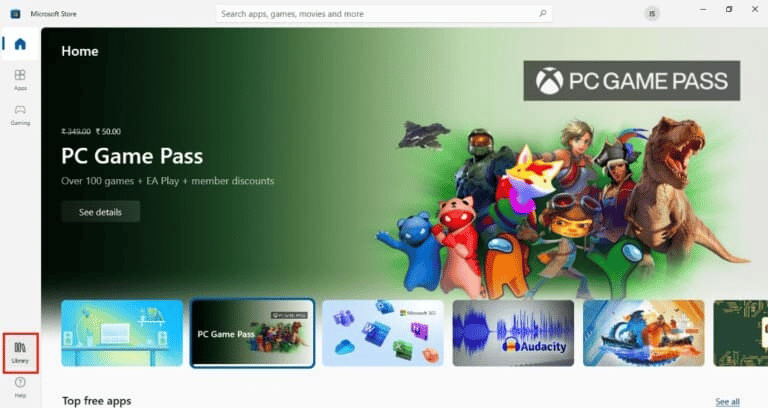
3. Klicken Sie als Nächstes auf Updates abrufen, um die Plex- App zu aktualisieren.
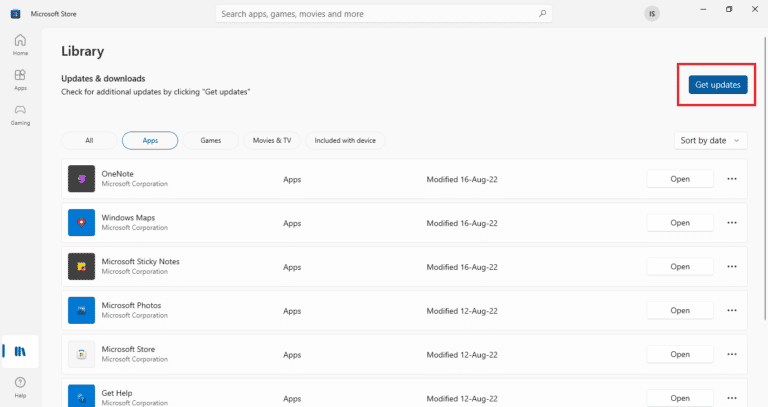
4. Navigieren Sie zur Taskleiste , um Plex Media Server zu aktualisieren, und klicken Sie mit der rechten Maustaste auf das Plex Media Server-Symbol .
5. Klicken Sie abschließend auf Nach Updates suchen .
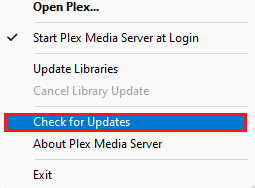
Methode 8: Deaktivieren Sie den H264-Maximalpegel
Sie können den Fehler „Plex kann keine Medien abspielen“ auch beheben, indem Sie die maximale H264-Stufe in Plex deaktivieren. Sie können diese Funktion in Plex mit den folgenden Schritten deaktivieren:
1. Klicken Sie auf das Profilsymbol in Ihrem Plex-Konto.
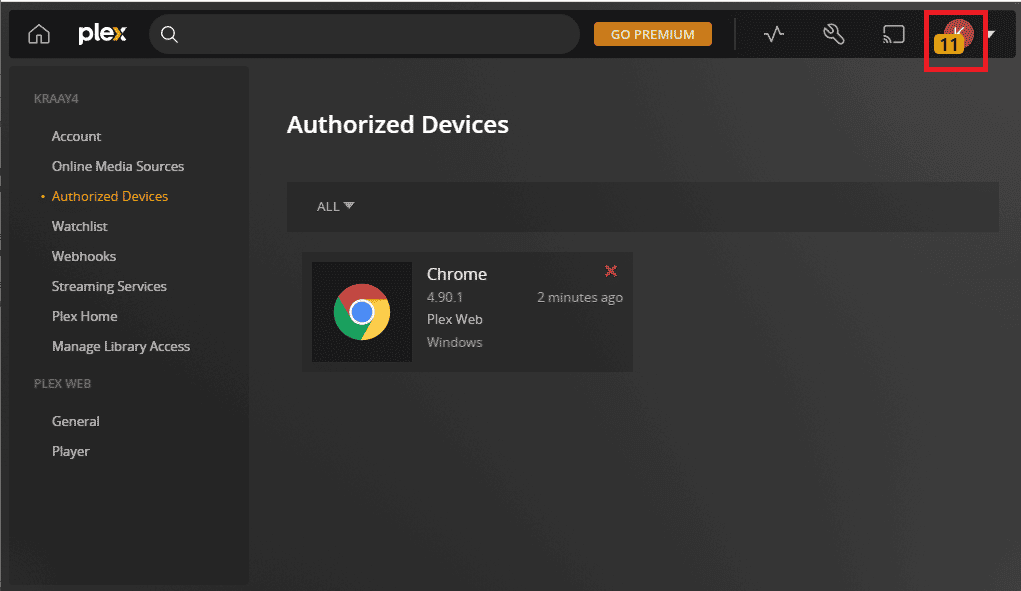
2. Öffnen Sie nun die Kontoeinstellungen aus dem Dropdown-Menü.
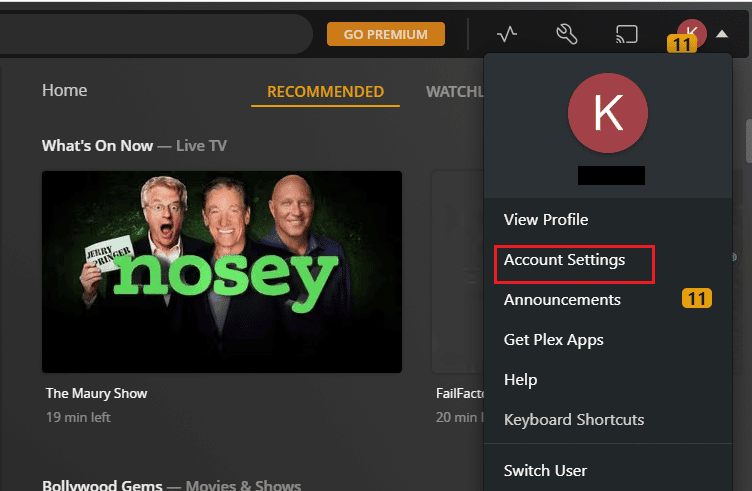
3. Als nächstes wählen Sie ADVANCED darin.
4. Suchen Sie nun H264 Maximum Level , um es zu deaktivieren.
Methode 9: Transcoder-Einstellungen bearbeiten
Rechenleistung ist notwendig, um den Plex-Server effizient laufen zu lassen. Diese Rechenleistung hilft Plex, Dateien zu transkodieren und Videos zu streamen. Daher ist eine hohe CPU-Leistung erforderlich, um diese Prozesse gleichzeitig auszuführen. Um zu beheben, dass Plex beim Versuch, ein Video abzuspielen, ein Fehler aufgetreten ist, müssen Sie die Transcoder-Einstellungen der App ändern . Sie müssen die Standardeinstellungen entsprechend Ihrer CPU-Leistung ändern. Sie können dies tun, indem Sie die Qualität der transcodierten Dateien reduzieren , um CPU-Speicherplatz freizugeben. Sehen Sie sich die folgenden Schritte an, um mehr darüber zu erfahren, wie Sie die Transcoder-Einstellungen bearbeiten:
1. Starten Sie das Einstellungsmenü von Ihrer Plex-Startseite aus.
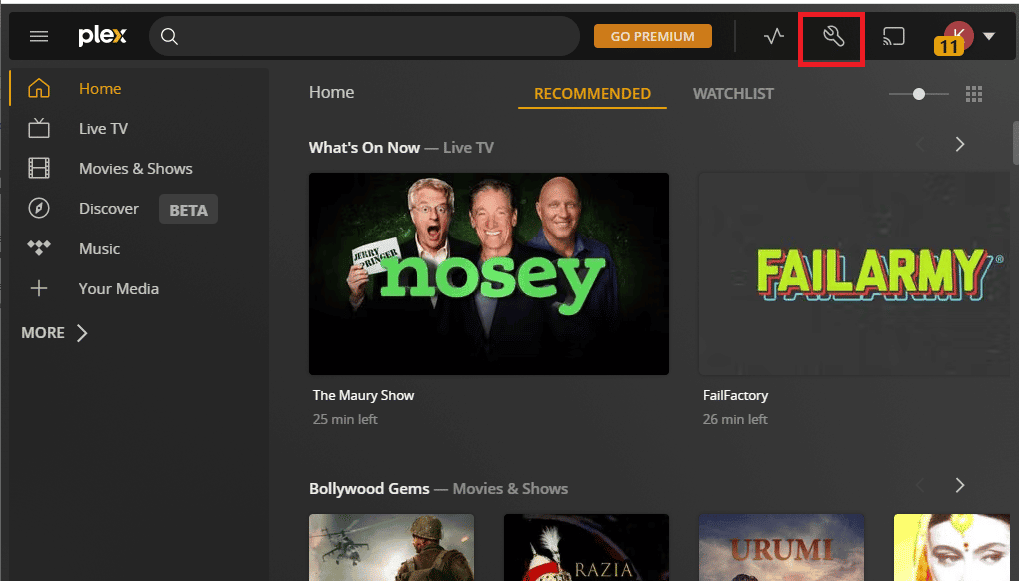
2. Wählen Sie nun darin Transcoder aus und ändern Sie die aktuelle Einstellung in eine andere .
3. Sie können aus Qualitäten wählen, darunter Automatisch, Mach meine CPU weh, Bevorzugen Sie eine Codierung in höherer Qualität, und Bevorzugen Sie Hochgeschwindigkeitscodierung .
Methode 10: Herunterstufen des Servers
Sie können auch versuchen, den Server herunterzustufen, wenn beim Versuch, das Audiostream-Problem abzuspielen, ein Fehler aufgetreten ist, der bis jetzt nicht behoben wurde. Beim Upgrade des Plex-Servers können einige Dateien möglicherweise nicht wiedergegeben werden. Um weiterhin Videos und Medien auf der Plattform anzusehen, können Sie daher den Medienserver auf die vorherige Version herunterstufen.
Hinweis : Die folgenden Schritte gelten für Benutzer des Windows-Betriebssystems.
1. Starten Sie Plex Media Server, indem Sie im Dialogfeld Ausführen (Windows+R) zu %LOCALAPPDATA%\Plex Media Server navigieren .
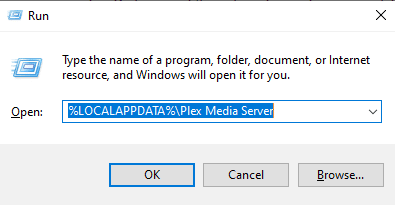
2. Suchen Sie nun den PMS-Ordner und öffnen Sie ihn, um die vorherige aktualisierte Version von Plex auszuwählen, die Sie installieren möchten.
Methode 11: AC3-Code zu Plex hinzufügen
Die letzte Methode, die Ihnen beim Auflösen eines Audiostreams hilft, ist derzeit in Verwendung Plex-Fehler beinhaltet das Hinzufügen von AC3-Code zu Plex. Möglicherweise spielen Sie ein Medienformat ab, das nicht für die direkte Wiedergabe verfügbar ist. Wenn ein Format nicht unterstützt wird, wird es automatisch in AC3 transkodiert. Es tritt ein Problem auf, wenn der AC3-Codec nicht richtig generiert wird. Daher müssen Sie Plex den AC3-Codec hinzufügen, um dieses Problem zu beheben:
1. Laden Sie die Videodatei mit Ihrem Webbrowser herunter.
2. Fügen Sie die heruntergeladene Datei zu Ihrer Plex-Bibliothek hinzu .
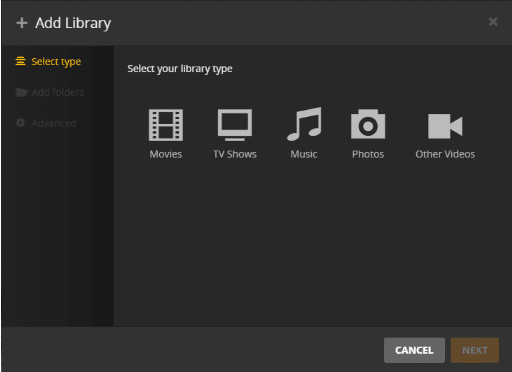
3. Spielen Sie jetzt die Videodatei ab und sie generiert den AC3-Codec , während Sie den Mediaplayer abspielen.
Wenn Sie fertig sind, spielen Sie den Videostream erneut ab, was Sie zuvor nicht tun konnten, und prüfen Sie, ob das Problem endgültig behoben wurde.
Empfohlen :
- 6 Korrekturen für den lokalen Drucker, der im Remotedesktop nicht angezeigt wird
- So beheben Sie das Problem, dass AirPods verbunden sind, aber der Ton vom Telefon kommt
- So erhalten Sie DirecTV jetzt kostenlos für 3 Monate
- Die 13 besten günstigen Android-TV-Boxen
Wir hoffen, dass unser Artikel zu Plex, bei dem versucht wurde, ein Video abzuspielen, ein Fehler aufgetreten ist und Ihnen dabei geholfen hat, eine geeignete Methode zur Lösung des Problems zu finden. Bei anderen Problemen oder Vorschlägen können Sie uns kontaktieren, indem Sie unten Ihre Kommentare hinterlassen.
